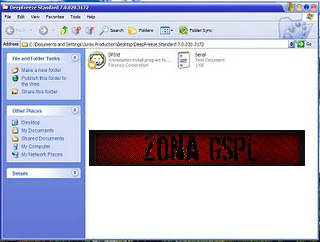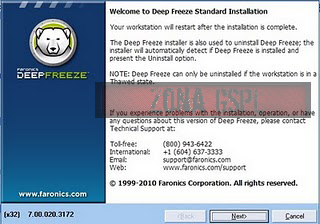Cara Instal Ulang Komputer Yang Baik Dan Benar
Definisi instal ulang belum ada bakunya, tetapi yang dipahami
oleh khalayak secara umum adalah proses instal kembali sistem operasi
komputer beserta program-program di dalamnya. Ha ini bisa disebabkan
karena operating sistem rusak atau hancur karena virus komputer sehingga
OS perlu diremajakan kembali. Namun, ketidaktahuan kita tentang cara
instal ulang komputer yang baik dan benar akan membahayakan sekali,
bisa-bisa setelah instal ulang kita melongo karena data-data habis
terformat saat proses instal ulang, atau malah komputer Anda membisu
tanpa suara karena sound card tidak dikenali dan Anda tidak memiliki
drivernya.
1. Pastikan CD Installer Windows Anda Original
Banyaknya sweaping aparat di tempat-tempat publik adalah langkah
untuk menekan pembajakan software. Jika Anda ketahuan memakai sistem
operasi dan software bajakan tentu akan terkena dampak razia ini. Agar
lebih aman pakailah CD original atau pakailah OS Open Source seperti
Linux.
2. Sebelum Instal Ulang catat serial number CD Installer OS Anda
Serial number adalah hal yang penting, apa jadinya jika Anda telah
melakukan proses instal ulang ternyata di tengah-tengah proses harus
terhenti karena serial numbernya lupa atau tidak ada. Ibarat nasi
setengah matang, di makan tidak enak di buang pun mubazir. Jadi pastikan
serial number CD Installer Anda telah Anda catat.
3. Backup terlebih dahulu data-data penting dari drive C:
Data-data yang tersimpan di folder My Documents secara default berada
di drive C, jika Anda tidak melakukan backup terhadap file-file dalam
folder ini bersiaplah kehilangan data-data penting yang tersimpan
didalamnya.